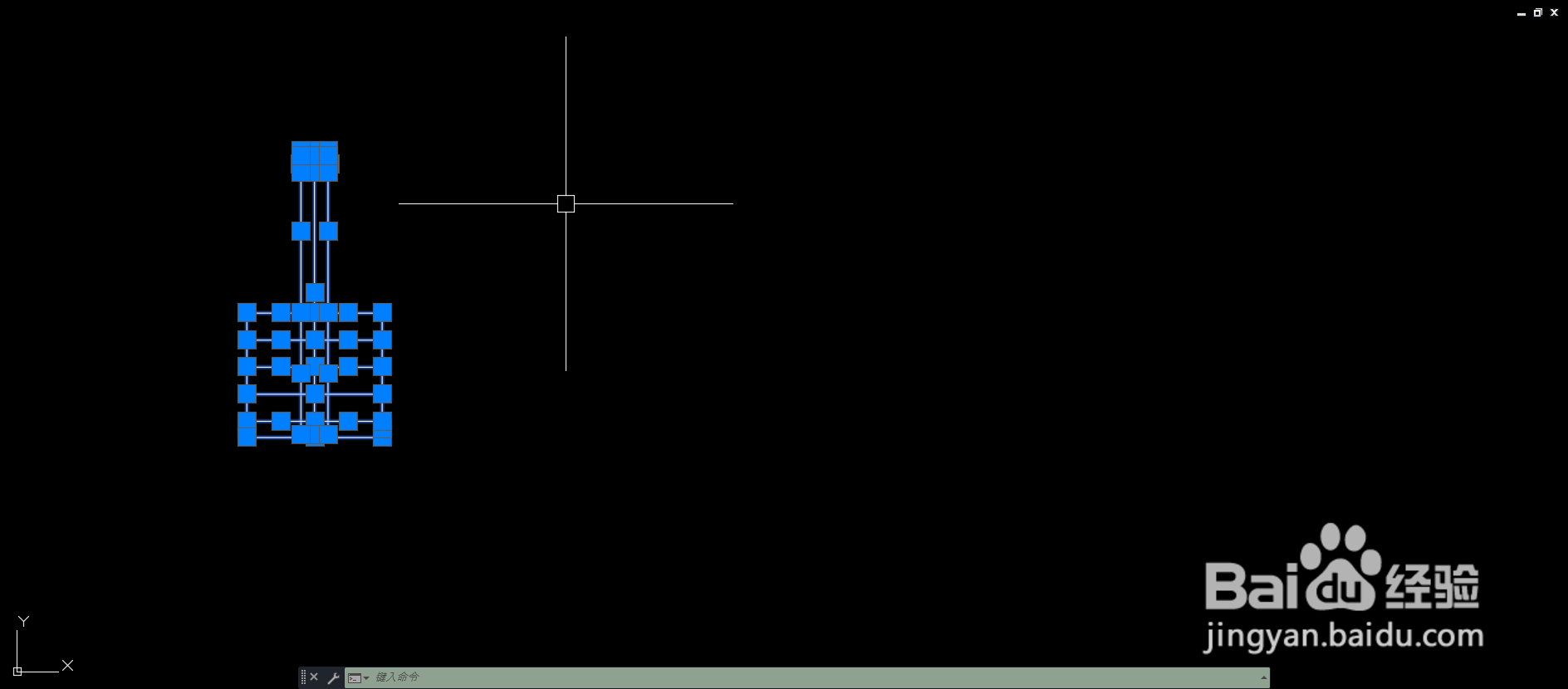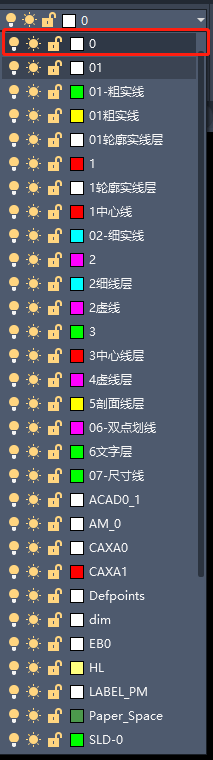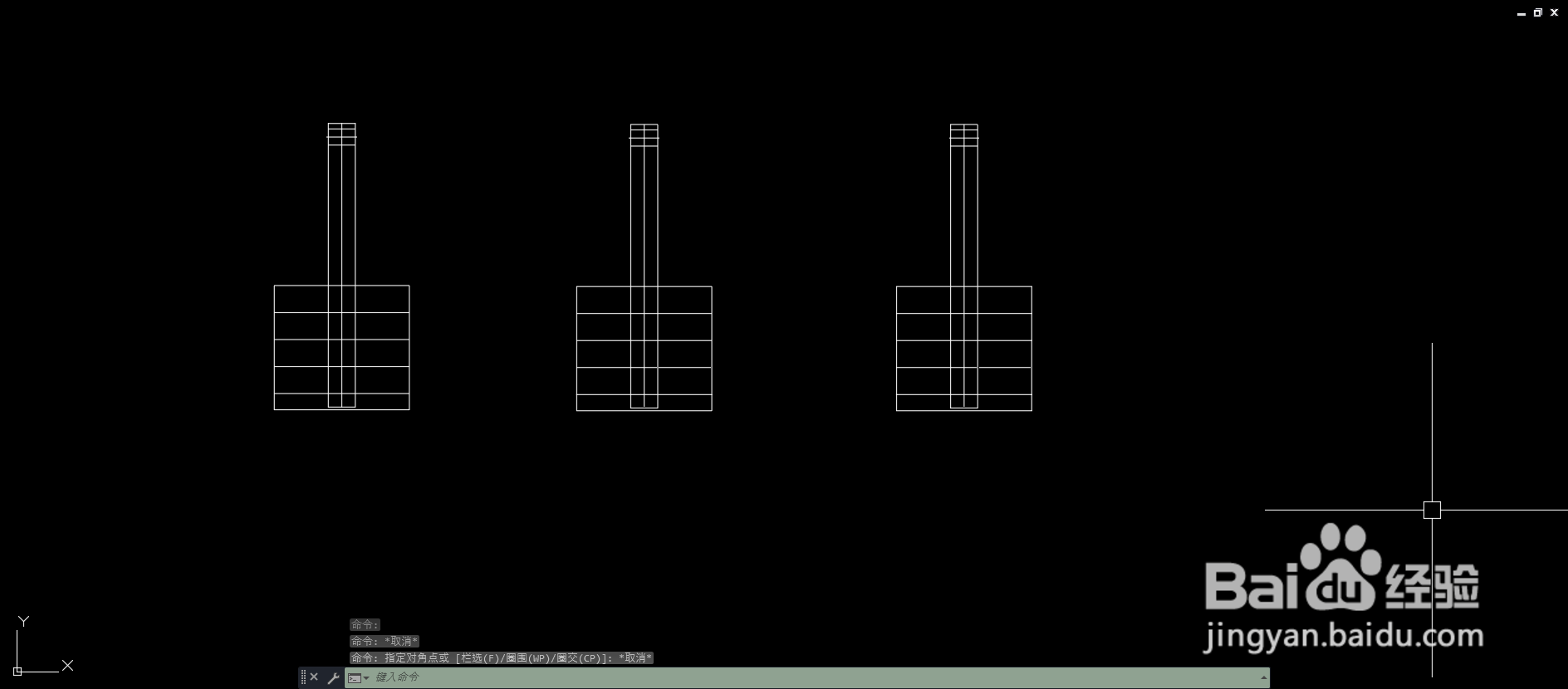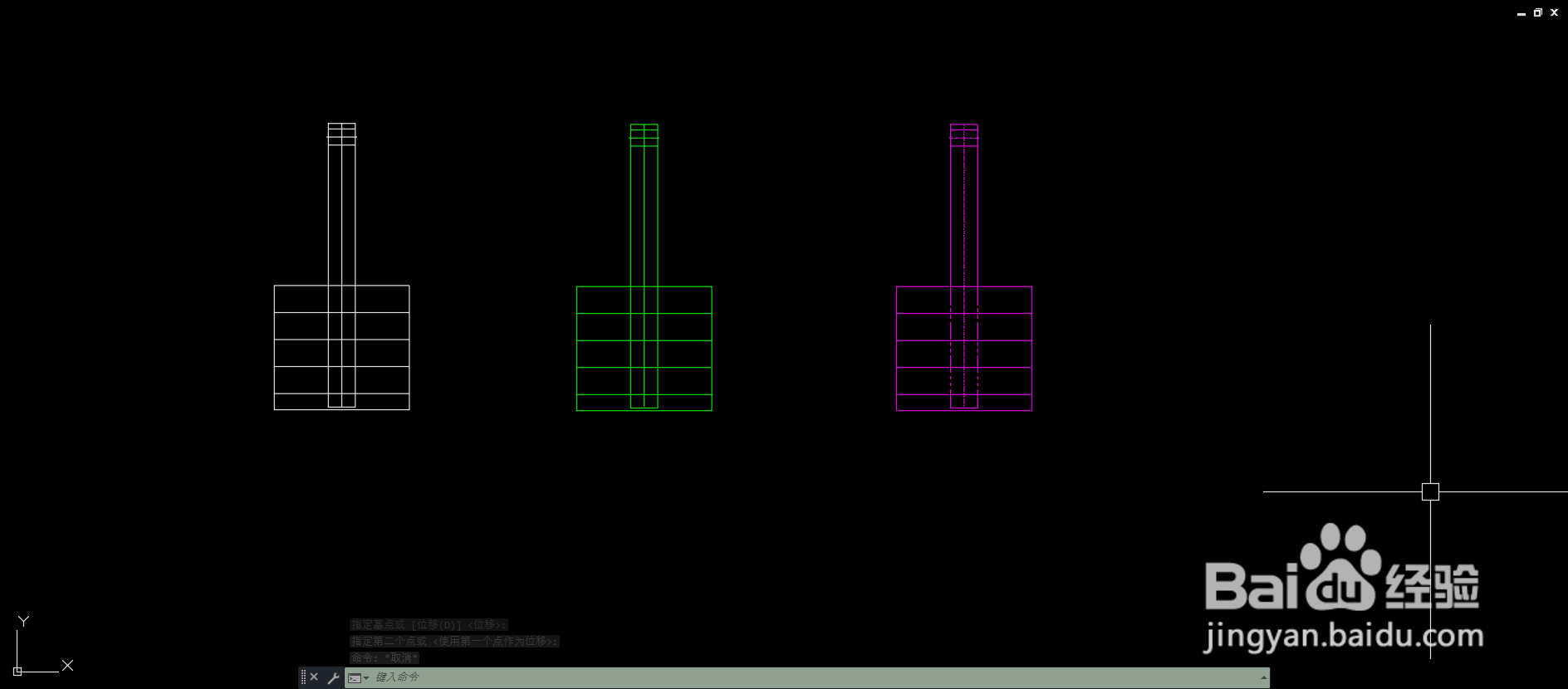CAD2020如何设置块颜色跟随所选图层变化
1、首先打开CAD2020,选中要创建块的图形。如图所示。
2、然后是重要的一步:打开图层,将选中图形的图层改为0层。
3、选中图形,使用crt盟敢势袂l+c组合键复制图形,crtl+shift+v组合键创建为块。再复制一个块,如图所示。
4、最后将第一个块图层改为绿色,第二个改为洋红色,可见块的颜色跟随所选图层变化。
声明:本网站引用、摘录或转载内容仅供网站访问者交流或参考,不代表本站立场,如存在版权或非法内容,请联系站长删除,联系邮箱:site.kefu@qq.com。
阅读量:64
阅读量:38
阅读量:92
阅读量:66
阅读量:34